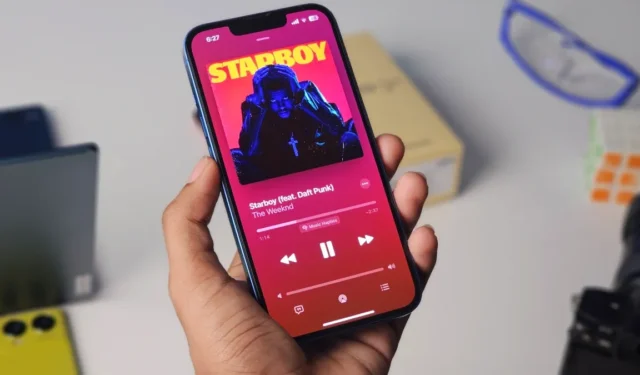
En af de iøjnefaldende skjulte funktioner i iOS 18 er den innovative tilgængelighedsmulighed kendt som Music Haptics . Når den er aktiveret, vil din iPhone levere haptiske vibrationer, der synkroniseres med beats af den musik, du nyder. Denne bemærkelsesværdige funktion er kompatibel med iPhone 12 og nyere modeller, der kører iOS 18 .
Alt du skal gøre er at afspille et hvilket som helst nummer, og din iPhone vibrerer i takt med musikken. Det er en dejlig tilføjelse, der tilbyder en omfattende taktil musikoplevelse via tryk, teksturer og omhyggeligt udformede vibrationer, der passer perfekt til lyden. Du skal virkelig opleve det for at forstå dets utrolige effekt.
Music Haptics, der oprindeligt er designet til brugere, der er døve eller hørehæmmede, letter engagementet med musikkens beats på Apple Music såvel som på forskellige tredjepartsplatforme, selvom Apple endnu ikke har specificeret, hvilke specifikke apps der understøtter det. Vi forventer at se yderligere app-support lanceres snart.
I mellemtiden er her en guide til, hvordan du bruger Music Haptics i Apple Music på din iPhone, der kører iOS 18.
Sådan aktiveres Music Haptics til Apple Music
- Start Indstillinger på din iPhone.
- Rul ned og vælg Tilgængelighed .
- Tryk på Music Haptics og tænd den.
- Åbn derefter Apple Music og afspil en sang. Du bør bemærke, at haptiske vibrationer aktiveres automatisk.
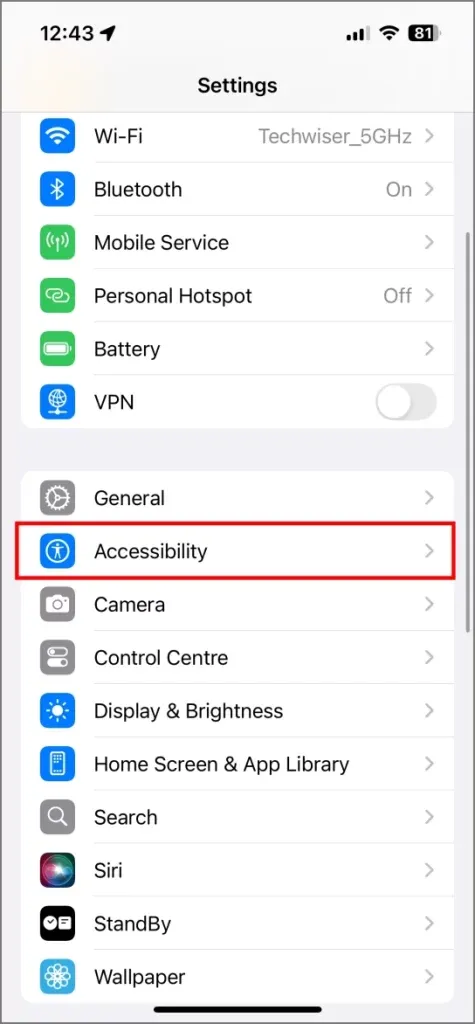
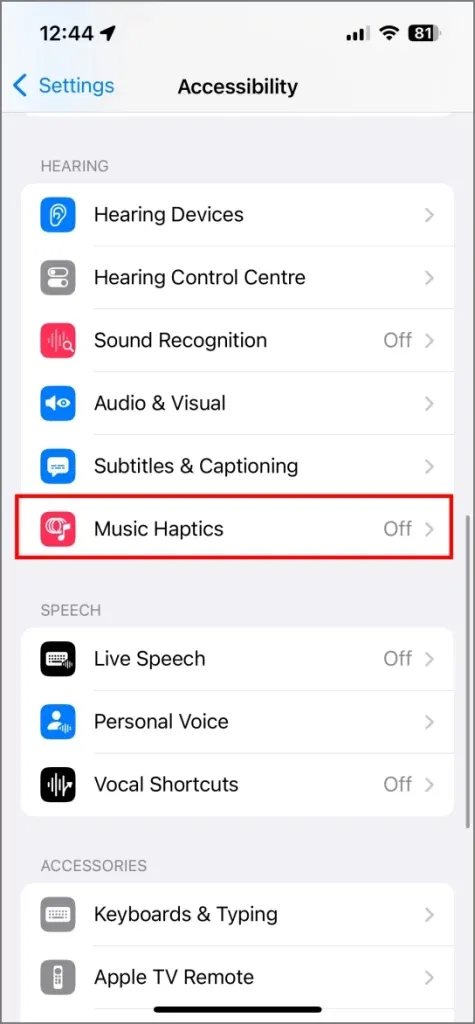
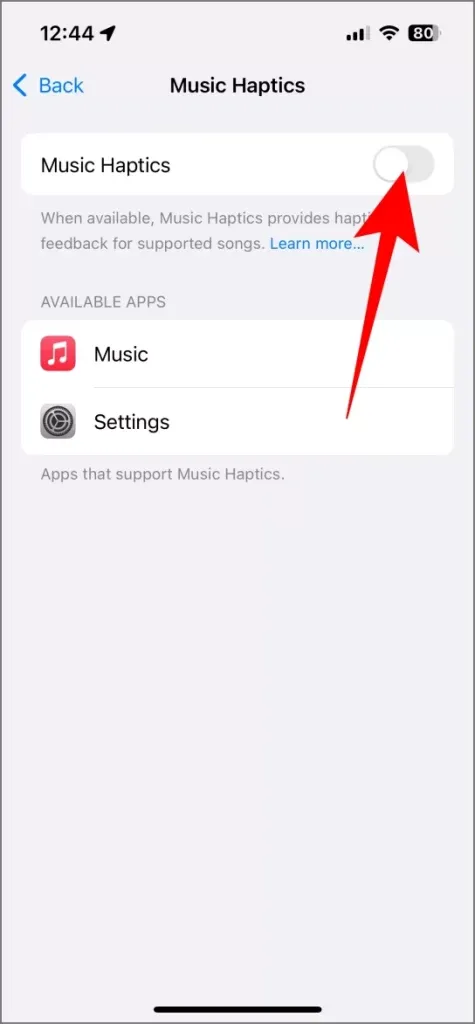
Hvis den aktuelle sang understøtter Music Haptics, vil du bemærke, at en Music Haptics-knap vises under afspilningsbjælken. Derudover har Apple kurateret specielle afspilningslister såsom “Haptics Beats” og “Haptics Bass”, der indeholder musik, der er kompatibel med denne nye funktionalitet.
Især kan Music Haptics fungere, selv når din lydstyrke er skruet helt ned til nul. For at se dens effekter skal du afspille musik, reducere lydstyrken til den laveste indstilling (men ikke helt til nul), og placere din iPhone ved siden af dig. Du vil stadig genkende musikken alene gennem vibrationerne.
Desuden fungerer Music Haptics også problemfrit med AirPods og andre Bluetooth-hovedtelefoner eller -øretelefoner. Det er dog værd at nævne, at iPads ikke har Music Haptics-kapacitet, da de mangler de nødvendige Taptic Engines, der bruges til vibrationsfeedback.
Sæt nemt pause og genoptag musikhaptics
1. I Apple Music-appen
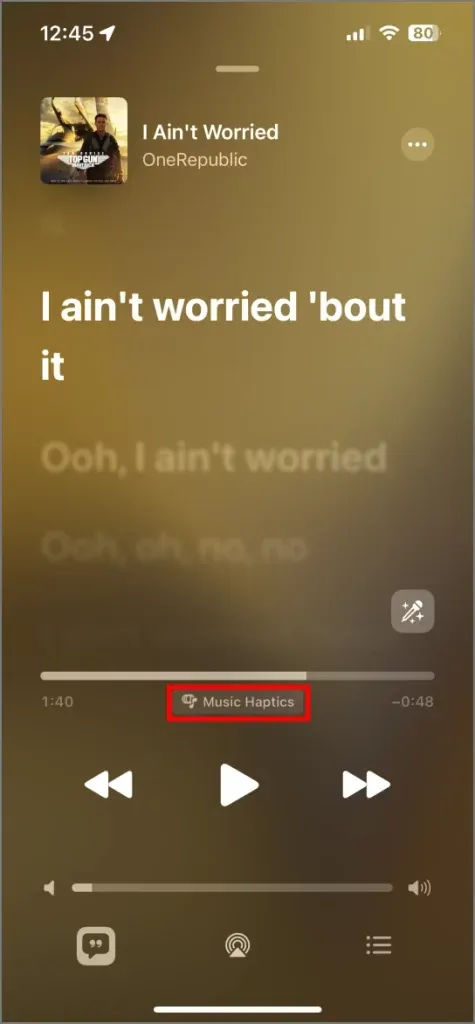
Som nævnt tidligere viser kompatible spor i Apple Music-appen en Music Haptics -knap under afspilningslinjen. Bare tryk på den for midlertidigt at sætte Music Haptics på pause, hvorefter knappen skifter til Paused . Tryk på den igen for at genaktivere de haptiske vibrationer.
2. Fra Kontrolcenter
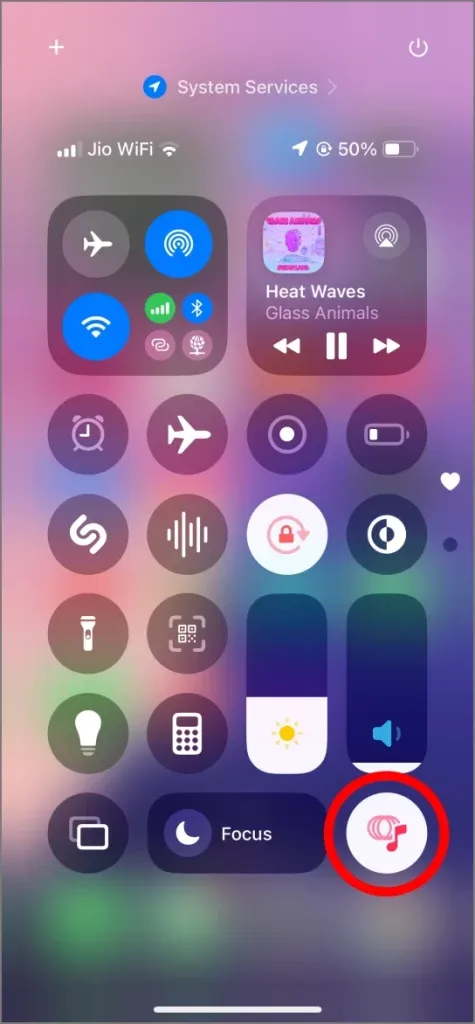
Når du aktiverer Music Haptics for første gang, skulle det blive vist i dit kontrolcenter . Hvis den mangler, skal du stryge for at få adgang til Kontrolcenter , trykke på + -ikonet i øverste venstre hjørne, vælge Tilføj kontrol og vælge Musikhaptics fra sektionen Høretilgængelighed . Hvis du har brug for hjælp, så brug søgefunktionen.
Når du har tilføjet det, kan du nemt slå Music Haptics til eller fra via kontrolcenteret.
3. Fra låseskærmen
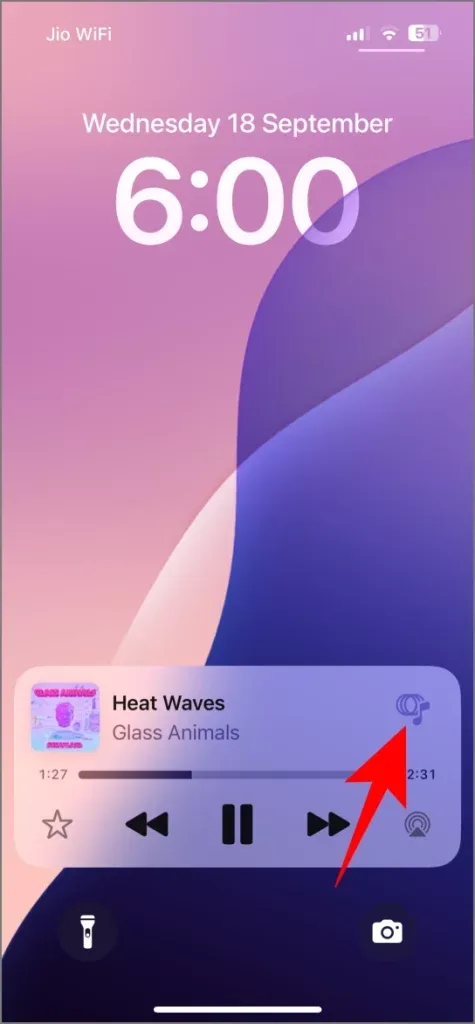
Mens et nummer afspilles på Apple Music, vises dets kontroller på din iPhones låseskærm. Music Haptics-knappen er bekvemt placeret øverst til højre på afspilningsknapperne. Tryk på den for hurtigt at aktivere eller deaktivere denne funktion.
Indvirkning på iPhones batterilevetid med Music Haptics
Music Haptics-funktionen bruger din iPhones Taptic Engine til at producere vibrationer. Dette er den samme motor, der er ansvarlig for vibrationer, du føler for opkald og notifikationer. Kontinuerlig brug af denne funktion trækker batteristrøm, hvilket betyder, at mens du bruger Music Haptics, kan din iPhones batteri tømmes hurtigere end normalt.
For at hjælpe med at styre batteriforbruget kan du overveje at låse din iPhone-skærm og sænke lydstyrken.
Deaktivering af Music Haptics på iOS 18
Hvis du ønsker at slå haptisk feedback fra for musik på din iPhone, skal du følge nedenstående trin:
- Åbn Indstillinger på din iPhone.
- Rul ned og vælg Tilgængelighed .
- Tryk på Music Haptics og sluk den.
Alle telefoner bør overveje at implementere musikhaptikker
Music Haptics er en ekstraordinær egenskab, som jeg virkelig er vokset til at værdsætte. Det forbedrer ikke kun oplevelsen for personer med hørenedsættelse, men det giver også en markant og dejlig oplevelse for alle, der nyder haptisk feedback. I betragtning af dets potentiale til at forbedre tilgængeligheden og den overordnede brugertilfredshed, ville det være fantastisk at se denne funktion taget i brug af flere enheder, inklusive Android-smartphones .
Sådan omdøbes Siri på iPhone på iOS 18




Skriv et svar